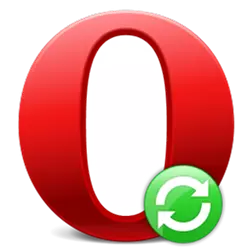
দূরবর্তী সংগ্রহস্থল সঙ্গে সমলয় একটি খুব সুবিধাজনক টুল আপনি না শুধুমাত্র অপ্রত্যাশিত ব্যর্থতা থেকে আপনার ব্রাউজার ডেটা রাখার, কিন্তু অপেরা ব্রাউজারের সাথে সকল ডিভাইস সঙ্গে অ্যাকাউন্ট ধারক তাদের অ্যাক্সেস দেওয়ার অনুমতি দেয়। এর কিভাবে বুকমার্ক সিঙ্ক্রোনাইজ করতে জানতে যাক, গতি অপেরা ব্রাউজারে ওয়েবসাইট এবং অন্যান্য তথ্য ব্রাউজিং ইতিহাস, পাসওয়ার্ড ডায়াল।
একটি অ্যাকাউন্ট তৈরি করুন
প্রথম সব, আপনি পরিষেবার সিঙ্ক্রোনাইজেশন অ্যাক্সেস করতে অপেরা এ একটি অ্যাকাউন্ট না থাকে তাহলে, তারপর, এটা প্রতিষ্ঠিত করতে হবে। এটি করার জন্য, অপেরা প্রধান মেনুতে যান ব্রাউজারের উপরের বাম প্রান্তে তার লোগোতে ক্লিক করে। তালিকায় দেখা, আইটেম নির্বাচন করুন "সিঙ্ক ..."।
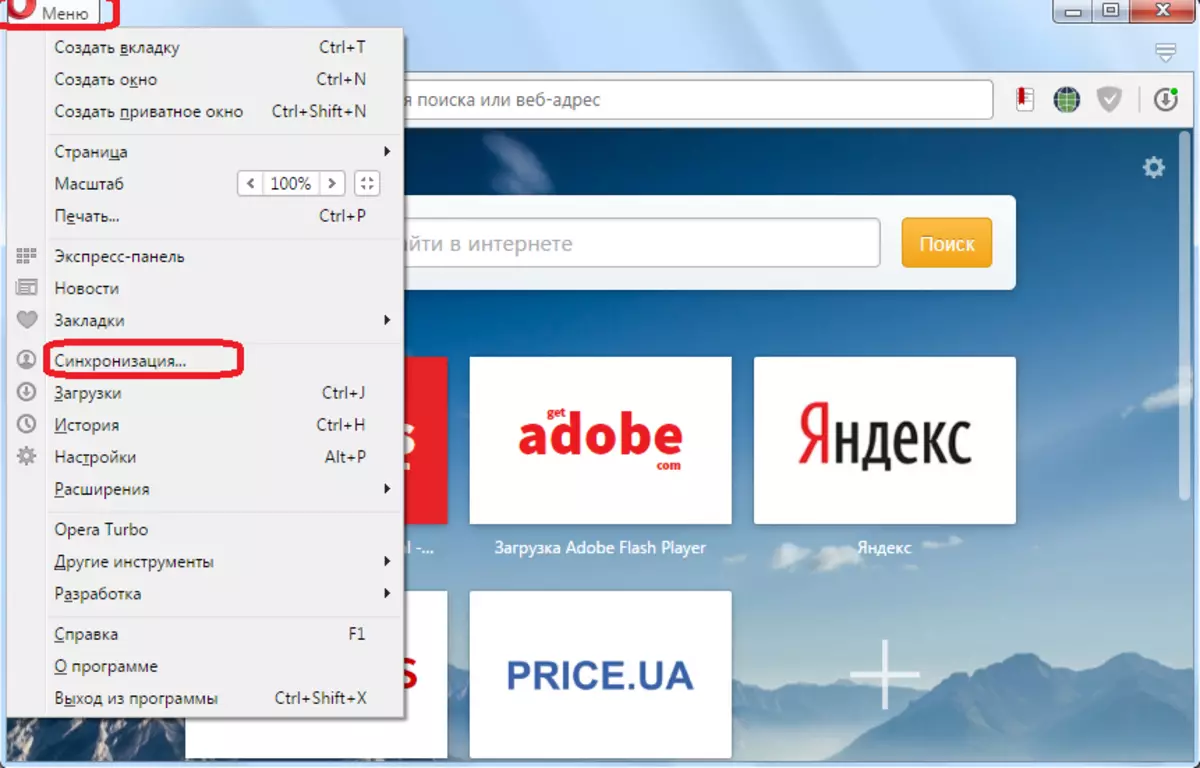
ব্রাউজারের ডান অর্ধেক উপর উইন্ডোতে, বোতাম "অ্যাকাউন্ট তৈরি" ক্লিক করুন।
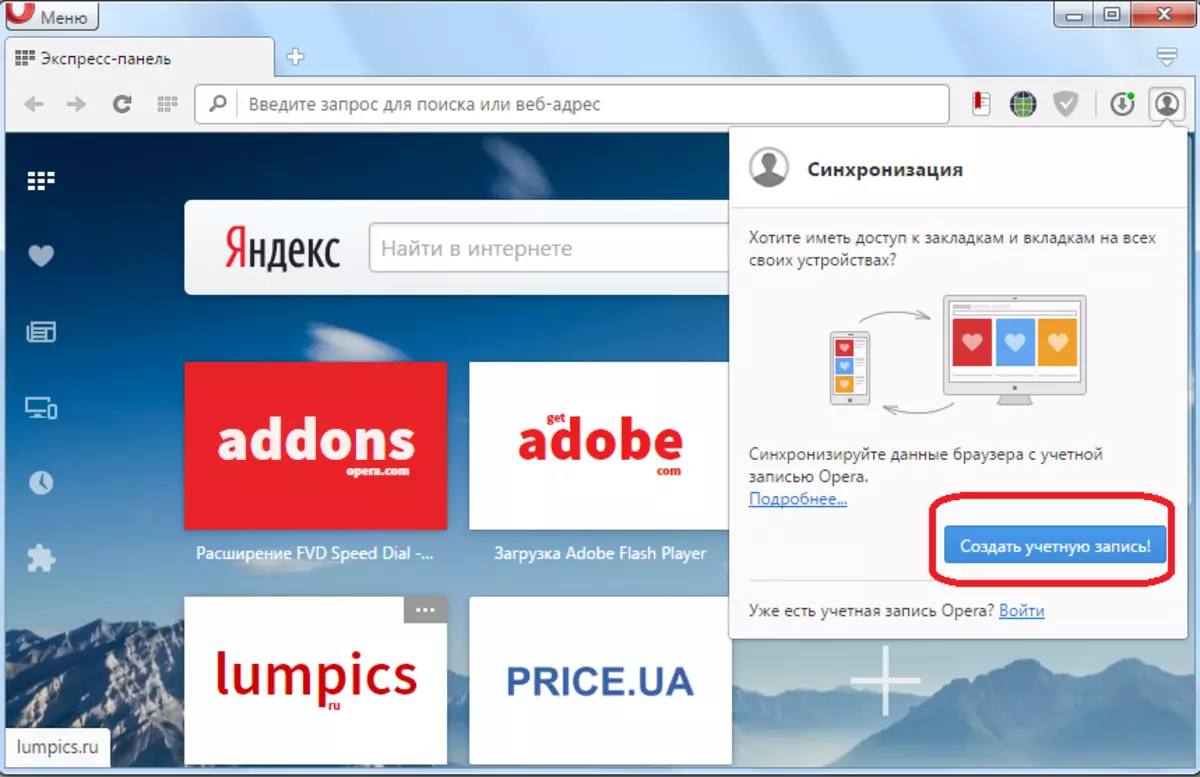
এর পরে, যা ফর্ম খুলতে আসলে, তাদের পরিচয়পত্র, যথা, ই-মেল ঠিকানা ও পাসওয়ার্ড লিখতে হবে। ইমেইল বক্স নিশ্চিত করা দরকার নেই, কিন্তু এটি এখনও বাস্তব ঠিকানা লিখতে কাম্য তারপর পাবে, হারিয়ে পাসওয়ার্ডের ক্ষেত্রে, এটা পুনরুদ্ধার। পাসওয়ার্ড অবাধ, কিন্তু 12 এর চেয়ে কম নয় এমন অক্ষর গঠিত হয়। এটা যে এটি একটি জটিল পাসওয়ার্ড, যা বিভিন্ন রেজিস্টার এবং সংখ্যার অক্ষর গঠিত হয় ছিল বাঞ্ছনীয়। তথ্য লিখে পরে, বোতাম "অ্যাকাউন্ট তৈরি" ক্লিক করুন।
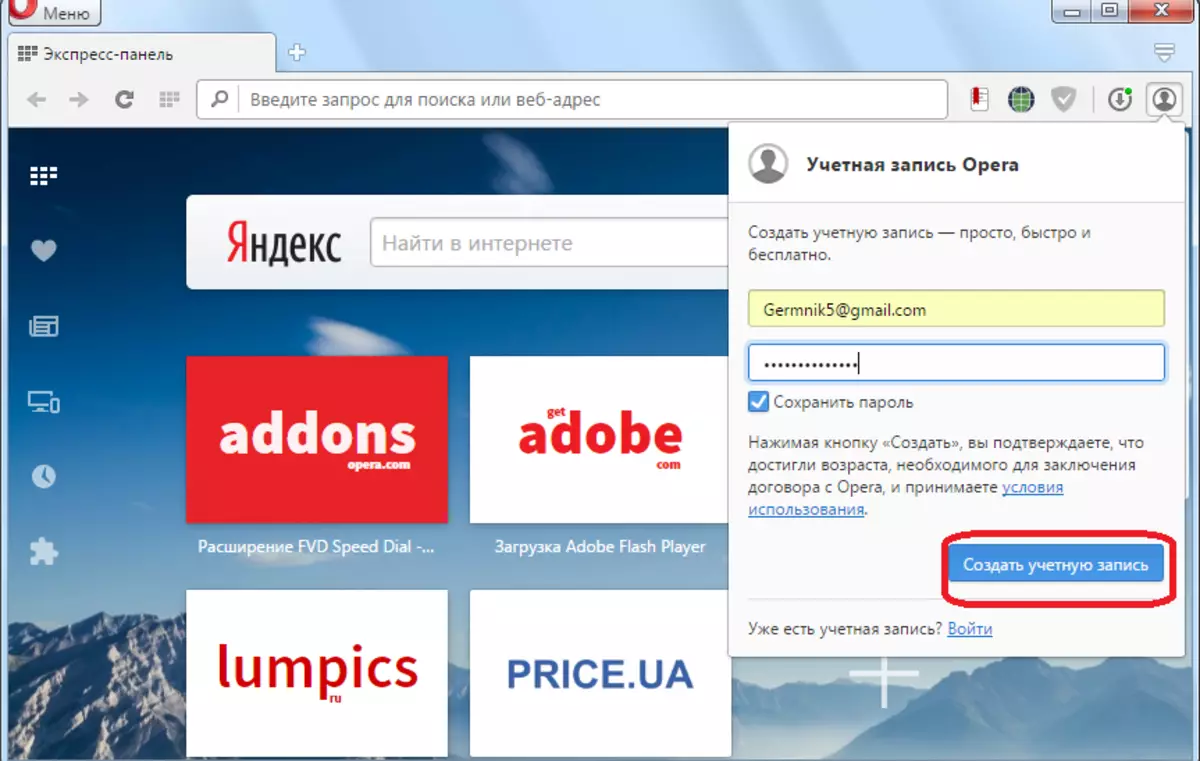
সুতরাং, অ্যাকাউন্ট তৈরি করা হয়। একটি নতুন উইন্ডোতে চূড়ান্ত পদক্ষেপে, ব্যবহারকারী এইমাত্র ক্লিক করতে হবে "সিঙ্ক।"
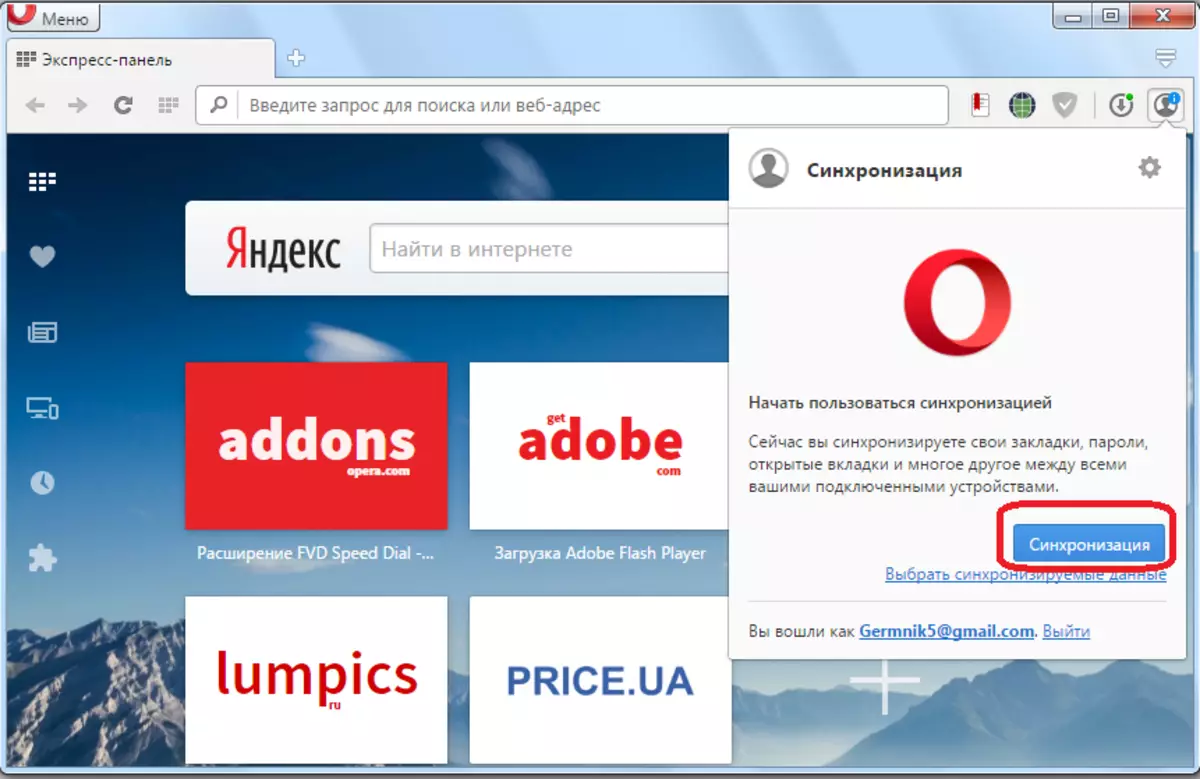
অপেরা ব্রাউজারের একটি দূরবর্তী তথ্য দোকান সাথে সিঙ্ক্রোনাইজ করা আছে। Now ব্যবহারকারী হিসাবে যেকোনো ডিভাইস, যেখানে অপেরা আছে থেকে এগুলি অ্যাক্সেস করতে সক্ষম হবে।
অ্যাকাউন্টে লগইন
এখন, কিভাবে একটি অ্যাকাউন্ট সিঙ্ক প্রবেশ করতে হলে আগে থেকেই একটি ব্যবহারকারী অন্য ডিভাইস থেকে অপেরা এর ডেটা সিঙ্ক্রোনাইজ করতে হয়েছে জানতে দিন। পূর্ববর্তী সময়ে হিসাবে, অধীন প্রধান ব্রাউজার মেনুতে যান "সিঙ্ক ..."। কিন্তু এখন, উইন্ডোতে প্রদর্শিত হবে, "এন্টার" বাটনে ক্লিক করুন যে।
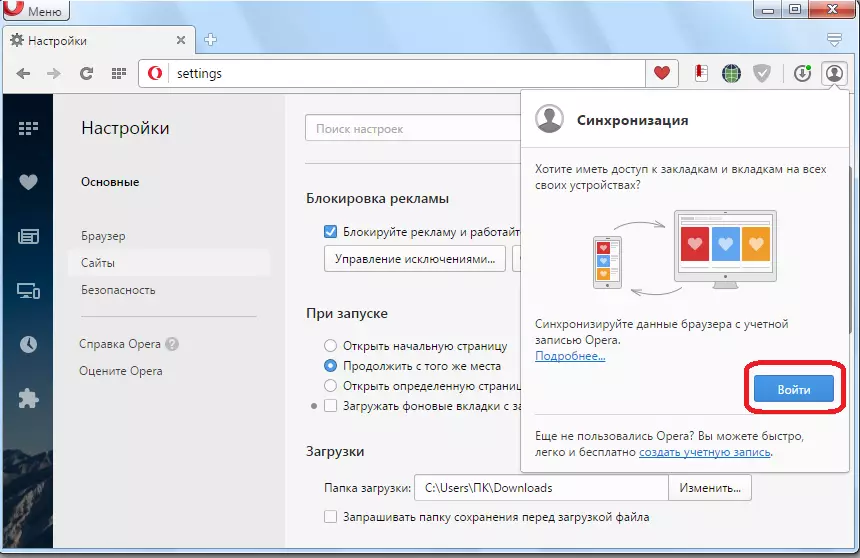
আকারে, ইলেকট্রনিক ডাকবাক্স এবং পাসওয়ার্ড এর ঠিকানা পূর্বে নিবন্ধনের সময় প্রবেশ লিখুন। "এন্টার" বাটনে ক্লিক করুন।
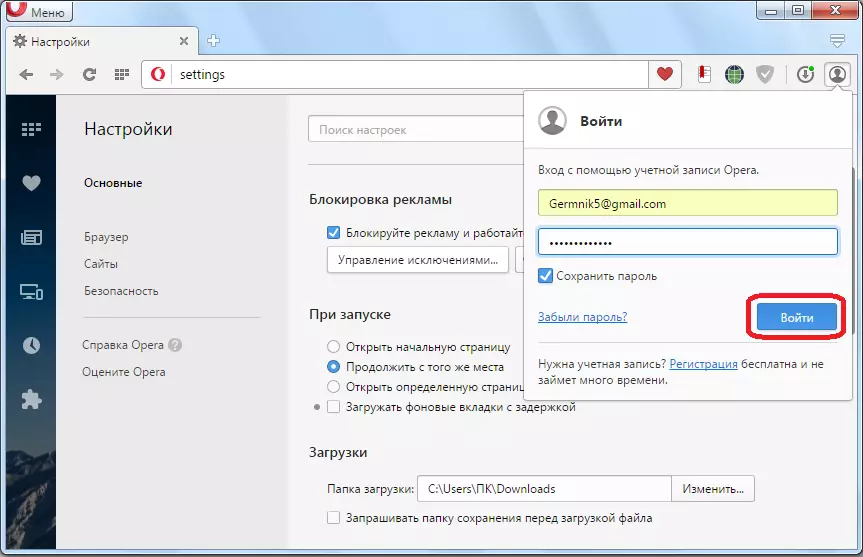
একটি দূরবর্তী তথ্য দোকান সাথে সিঙ্ক্রোনাইজ করা আছে। অর্থাত, বুকমার্ক, সেটিংস, ব্রাউজিং ইতিহাস, ওয়েবসাইট এবং অন্যান্য তথ্য পাসওয়ার্ড ব্রাউজারে যারা, যা স্টোরেজ স্থাপিত হয় দ্বারা supplemented হয়। ক্রমে, তথ্য ভান্ডার ব্রাউজার থেকে পাঠানো, এবং ডেটা উপলব্ধ আপডেট করা হয়।
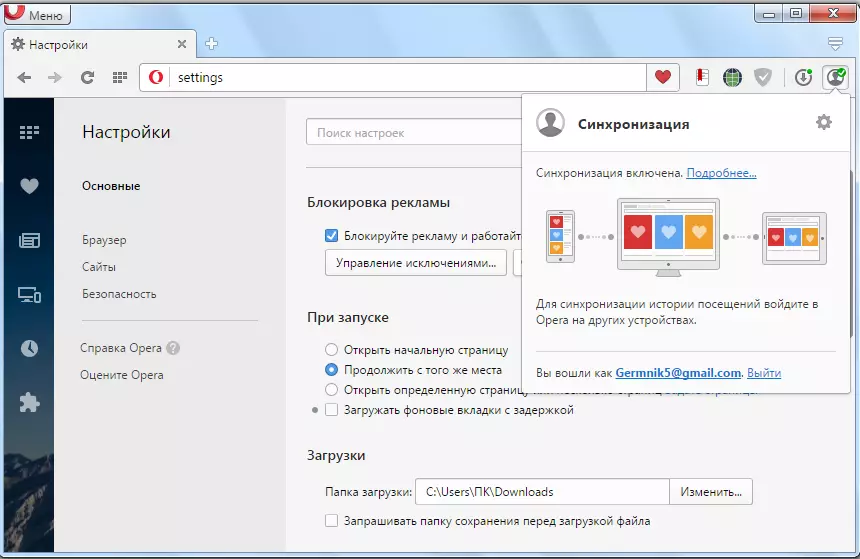
সিংক্রোনাইজ সেটিংস
উপরন্তু, আপনি কিছু সিঙ্ক্রোনাইজেশন সেটিংস ব্যয় করতে পারেন। এই জন্য, আপনি আপনার একাউন্টে থাকা প্রয়োজন। ব্রাউজার মেনুতে যান, এবং "সেটিংস" আইটেম নির্বাচন করুন। নাকি আমরা অল্টার + পি কী সমন্বয় টিপুন।
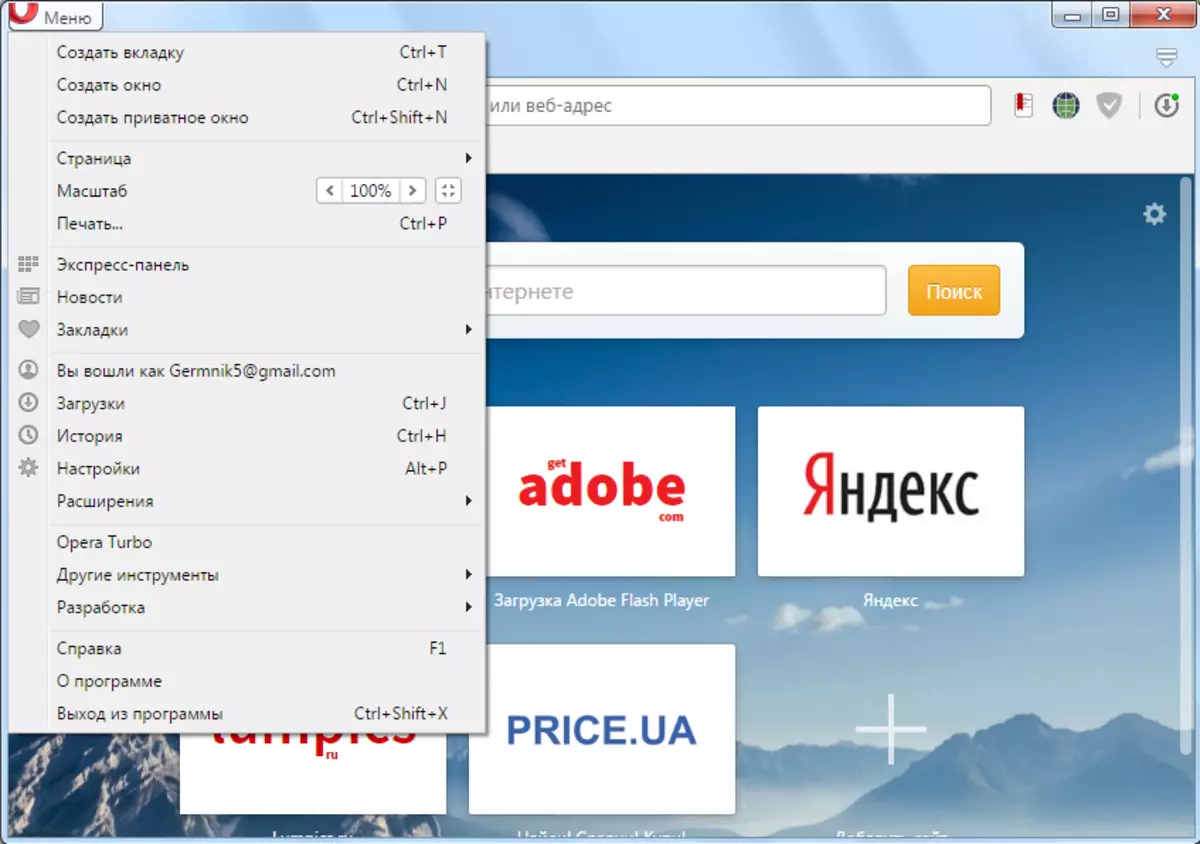
সেটিংস উইন্ডোটি খুলে গেল সেখানে, ব্রাউজার উপধারা যান।
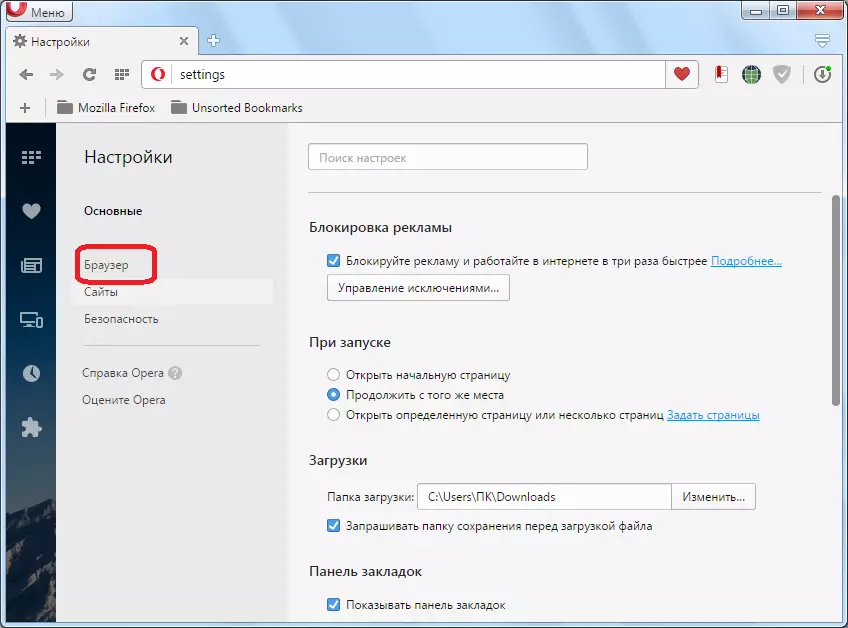
এর পরে, "সিঙ্ক্রোনাইজেশন" সেটিংস ব্লক এ, "উন্নত সেটিংস" বাটনে ক্লিক করুন।
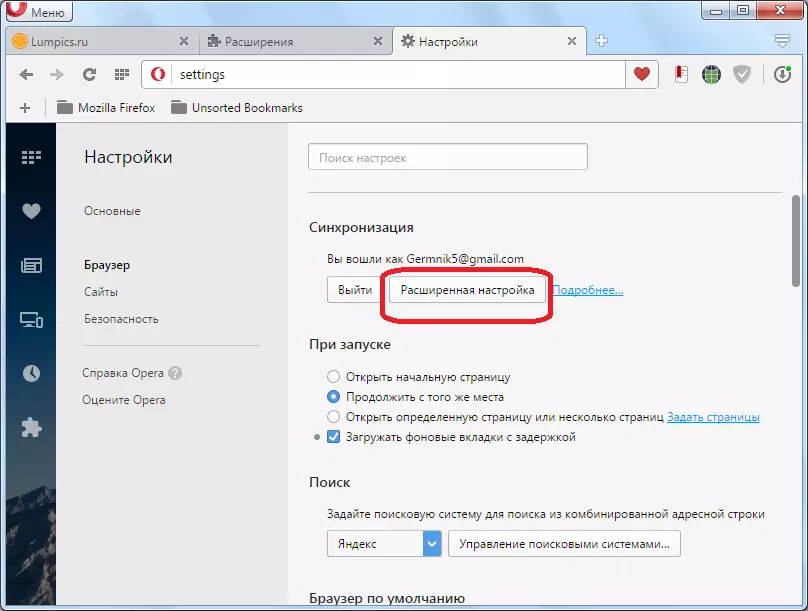
উইন্ডোটি খুলে গেল সেখানে, সেটিং নির্দিষ্ট আইটেম উপর ticks, আপনি নির্ধারণ করতে পারেন কোন ডেটা সিঙ্ক্রোনাইজ হবে: বুকমার্ক, খোলা ট্যাব, সেটিংস, পাসওয়ার্ড, ইতিহাস। ডিফল্টরূপে, এই সমস্ত ডেটা সিংক্রোনাইজ হয়ে যায়, কিন্তু ব্যবহারকারী আলাদাভাবে কোনো উপাদান সিঙ্ক্রোনাইজেশন অক্ষম করতে পারেন। শুধুমাত্র সাইটগুলি পাসওয়ার্ড, অথবা সমস্ত ডেটা এনক্রিপ্ট: উপরন্তু, আপনি অবিলম্বে এনক্রিপশন স্তর নির্বাচন করতে পারেন। ডিফল্ট প্রথম বিকল্প। যখন সমস্ত সেটিংস তৈরি করা হয়, "ঠিক আছে" বোতামে ক্লিক করুন।
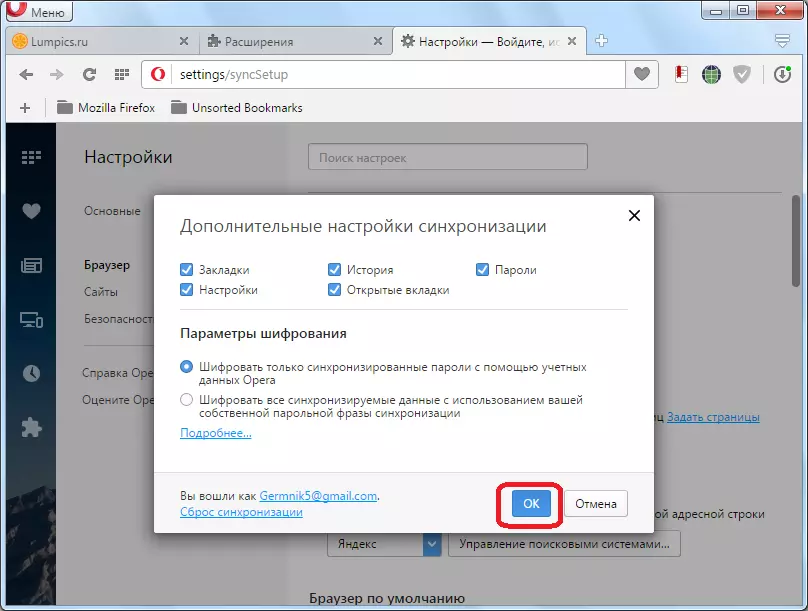
যেহেতু আপনি দেখতে পারেন, একটি অ্যাকাউন্ট, তার সেটিংস, এবং সিঙ্ক্রোনাইজেশন প্রক্রিয়া নিজেই তৈরি করার জন্য পদ্ধতি, অন্যান্য অনুরূপ পরিষেবার সঙ্গে তুলনা কেবল পৃথক। এই আপনি যে কোন জায়গায় যেখানে একটি ব্রাউজার এবং ইন্টারনেট আছে থেকে আপনার সব অপেরা ডেটাতে সুবিধাজনক এক্সেস আছে করতে পারবেন।
